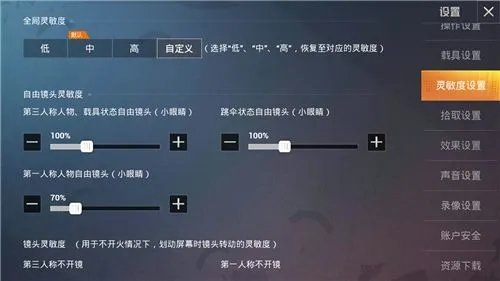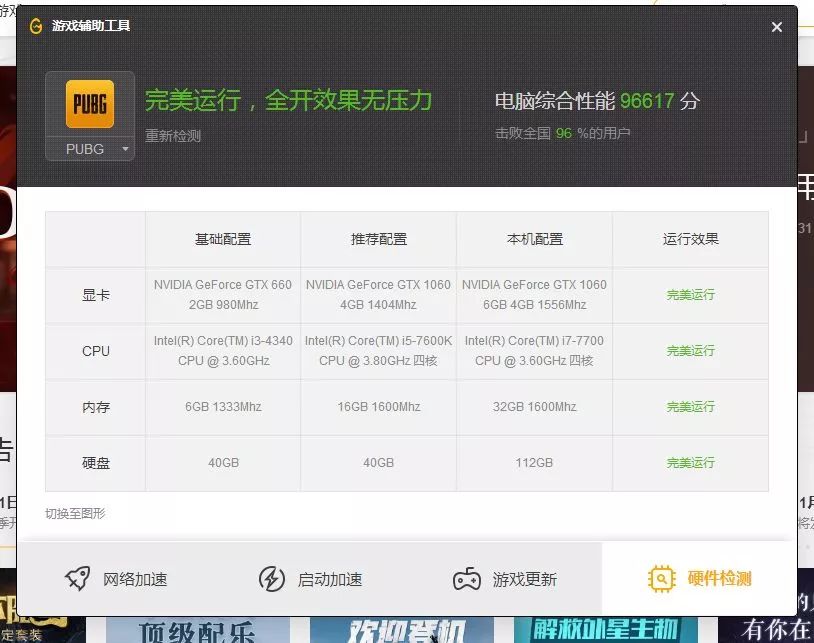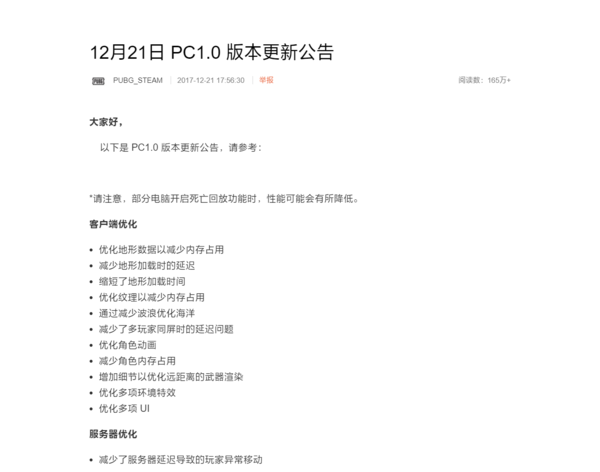以下内容后来又重新制作了,详情请见:
https://blog.csdn.net/qq_34593121/article/details/103111299
看到网上有较多人问毒圈怎么做,于是捣鼓了一下。
先看看最终效果:(下面是动画的截图)
主要功能:毒圈颜色可调、毒圈背景底色可调、动画速度可调、透明度范围可调(可非线性、越高越透明)。


制作步骤:
1、在unity场景中设置一平面、一圆柱体(用3dmax做个没上下底面的最好,不过要注意uv)
2、给圆柱体新建一个材质,并将下面的shader赋给材质球。
shader代码:
Shader "Mshader/CircleOfPoison" {Properties{[HDR]_TintColor("Tint Color", Color) = (0.5,0.5,0.5,1)_BackColor("Back Color", Color) = (0,1,0,0)//背景底色_TimeScale("Time Scale", Vector) = (1,1,1,1)_MainTex("Noise Texture", 2D) = "white" {}_BorderScale("Border Scale (XY) Offset (Z)", Vector) = (0.5,0.05,1,0)_ahRang("ahRang",Range(0,4)) = 1.5//毒圈整体高度_ahValue("ahValue",Range(-1,1)) = 0//毒圈整体透明度}Category{Tags { "Queue" = "Transparent" "IgnoreProjector" = "True" "RenderType" = "Transparent" }Blend SrcAlpha OneMinusSrcAlphaCull OffLighting OffZWrite OffOffset -1, -1SubShader {Pass {CGPROGRAM#pragma vertex vert#pragma fragment frag#include "UnityCG.cginc"sampler2D _MainTex;float4 _TintColor;float4 _TimeScale;float4 _BorderScale;float4 _BackColor;struct appdata_t {float4 vertex : POSITION;fixed4 color : COLOR;float2 texcoord : TEXCOORD0;float3 normal : NORMAL;};struct v2f {float4 vertex : POSITION;fixed4 color : COLOR;float2 texcoord : TEXCOORD0;float3 normal : NORMAL;float3 worldPosScaled : TEXCOORD1;float2 uv : TEXCOORD2;};float4 _MainTex_ST;float _ahRang;float _ahValue;v2f vert(appdata_t v){v2f o;v.vertex.xyz += v.normal / 100 * _BorderScale.z;o.vertex = UnityObjectToClipPos(v.vertex);o.color = v.color;o.texcoord = TRANSFORM_TEX(v.texcoord,_MainTex);o.worldPosScaled = v.vertex.xyz * _MainTex_ST.x;o.normal = abs(v.normal);o.uv = TRANSFORM_TEX(v.texcoord, _MainTex);return o;}half2 tex2DTriplanar(sampler2D tex, float2 offset, float3 worldPos, float3 normal){half2 yDiff = tex2D(tex, worldPos.xz + offset);half2 xDiff = tex2D(tex, worldPos.zy + offset);half2 zDiff = tex2D(tex, worldPos.xy + offset);normal = normal / (normal.x + normal.y + normal.z);return xDiff * normal.x + yDiff * normal.y + zDiff * normal.z;}half4 frag(v2f i) : COLOR{half2 mask = tex2DTriplanar(_MainTex, _Time.xx * _TimeScale.xy, i.worldPosScaled, i.normal);half2 tex = tex2DTriplanar(_MainTex, mask + _Time.xx * _TimeScale.zw, i.worldPosScaled, i.normal);float4 res = 0;res.r = step(tex.r, _BorderScale.x);res.r -= step(tex.r, _BorderScale.x - _BorderScale.y);res.r *= tex.g;res = i.color * res.r * _TintColor+float4(normalize(_BackColor.rgb),0);//加上底色的混合色res.a = saturate(res.a + (1 - _ahRang *sqrt(i.uv.y)) + _ahValue);//透明控制//res.a = saturate(res.a);return res;}ENDCG}}}}3、上述shader需要一张噪声图,将下面的图片下载后复制到unity的Assets 随便什么文件夹下,然后拖到shader的控制面板相应位置(如下图)

图片设置(仅参考)

HDR的设置如下

说明:调节相应参数:为了方便调试效果,我把shader参数设置的较多不过很简单,试试就有感觉。
欢迎加我qq358641634 (注明“ok”可加)交流!